
- •Підготовка до виконання лабораторних робіт
- •Лабораторна робота № 1
- •1. Короткі теоретичні відомості
- •2 Порядок виконання роботи
- •Лабораторна робота № 2
- •1. Короткі теоретичні відомості
- •2 Порядок виконання роботи
- •Лабораторна робота № 3
- •1. Короткі теоретичні відомості
- •2.1 Три типи облікових записів
- •2.2 Створення, зміна або видалення облікового запису
- •2.3 Налаштування профілю користувача
- •2.4 Створення облікового запису локальної групи
- •4.1 Вкладка Приложения Диспетчера задач Windows
- •4.2 Зависання комп'ютера
- •4.3 Оптимізація процесів, що виконуються
- •2 Порядок виконання роботи.
- •Лабораторна робота № 3
- •1. Короткі теоретичні відомості
- •1 Надання в спільне використання дисків і папок
- •2 Надання у спільне використання принтерів
- •1 Доступ до спільно використовуваних дисків і папок
- •2 Доступ до мережі по телефонних лініях
- •2 Порядок виконання роботи
- •Лабораторна робота № 5 (нельзя!)
- •1. Короткі теоретичні відомості
- •2. Порядок виконання роботи
2 Доступ до мережі по телефонних лініях
Windows надає можливість доступу до мережі по телефонних лініях Удаленный доступ к сети (Dial-Up Networking). При цьому віддалений ПК повинен працювати під управлінням програмного забезпечення серверу RAS (Remote Access Service - обслуговування віддаленого доступу). Якщо віддалений ПК працює під управлінням ОС Windows, то можна отримати доступ не тільки до його ресурсів, але і до ресурсів локальної мережі, з якою він з’єднаний.
Для створення нового мережевого підключення віддаленого доступу виконайте наступний ланцюжок команд: Пуск (Start) => Подключение (Connect To) => Отобразить все подключения (Show all connections). На панелі в лівій області вікна Сетевые подключения в розділі Сетевые задачи (Network Tasks) клацніть посилання Создание нового подключения (Create а new connection). На екрані відображується вікно Мастер новых подключений (New connection Wizard).
Майстер забезпечує покрокове настроювання. Прочитайте призначення майстра і натисніть кнопку Далее (Next). У вікні майстра встановите перемикач в положення Подключить к сети на рабочем месте (Connect to the network at my workplace і натисніть кнопку Далее (Next). В новому вікні майстра встановіть перемикач в положення Подключение удаленного доступа (Рис. 5.8) і слідуйте за вказівками майстра: введіть ім'я цього підключення, номер телефону і т. д. Потім натисніть кнопку Готово (Finish).
Після створення мережевого підключення відкриється діалогове вікно підключення (Рис. 55.9). Щоб уточнити параметри підключення і при необхідності зконфігурувати модем, натисніть кнопку Свойства (Properties).
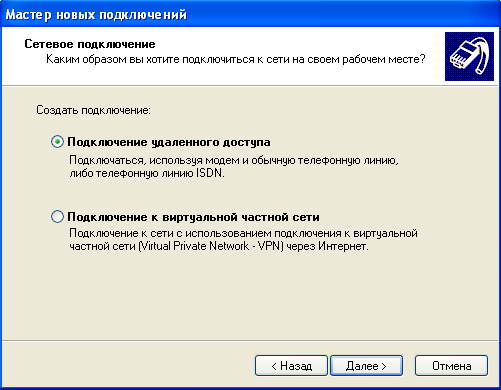 Рис.
5.8
Рис.
5.8
 Рис.
5.9
Рис.
5.9
Заповніть поля Пользователь (User name) і Пароль (Password). Встанов-лення прапорця Сохранять имя пользователя и пароль (Save this user name and password for the following users) дозволяє зберегти пароль тільки для вас або для любого пользователя (Anyone who uses this computer). Для встановлення зв'язку натисніть на кнопці Вызов (Connect), а для закриття вікна - на кнопці Отмена (Close).
Щоб використовувати це підключення надалі, натисніть кнопку Пуск (Start) => Подключение (Connect To) і виберіть ім'я з'єднання, що підключається.
2 Порядок виконання роботи
Подивіться відомості, використовувані для ідентифікації вашого комп'ютера в мережі, тобто ім'я робочої групи і ім'я комп'ютера. Запишіть їх у звіт.
Скасуйте режим Простой общий доступ к файлам (якщо він встанов-лений). Створіть папку під своїм ім'ям і скопіюйте в неї який-небудь документ Word (або створіть новий). Надайте свою папку в спільне використання, встановивши дозвіл тільки на Чтение. Створіть другу папку, помістіть в неї інший документ Word, і надайте її в спільне використання, встановивши дозвіл Полный доступ. У разі необхідності добавте групу або користувача на вкладці Безпека, надавши таким чином дозволи на доступ своїм колегам. Опишіть свої дії про наданням своєї папки в спільне використання.
Отримаєте у своїх колег імена їхніх комп'ютерів. Використовуючи мережеві можливості системи, знайдіть папки своїх колег, відкрийте документ, який там знаходиться, і модифікуйте його, добавивши рядок з своїм ім'ям. Що видає система, якщо ви намагаєтеся це зробити, відкривши папку з дозволом тільки на Чтение?
Внесіть зміни в документ, що знаходиться в папці з дозволом Полный доступ. Збережіть зміни.
Опишіть свої дії, які ви проробили для отримання доступу до спільно використовуваних папок. Перерахуйте в звіті назви комп'ютерів, імена папок своїх колег, до яких ви отримали доступ, і імена їхніх документів.
Одній з папок колег привласніть логічний номер диска. Опишіть свої дії.
Надайте в спільне використання свій локальний принтер. Що для цього потрібно зробити?
Використовуючи відомості розділу 3.2, створіть нове з'єднання, назвавши його «СУА21», для підключення до віддаленого комп'ютера по телефону (044)2222222. Опишіть свої дії.
Зміст звіту
В звіті про виконану роботу необхідно:
вказати П. І. Б. студента, шифр групи;
навести найменування роботи;
сформулювати мету роботи;
дати опис розв'язання завдань, сформульованих в розділі 4.
Контрольні питання
Що таке спільно використовувані ресурси?
Локальні і віддалені ресурси.
Комп'ютери-сервери і комп'ютери-клієнти.
Що таке робочі групи і як вони впливають на відображення ресурсів мережі?
Надання диска або папки в спільне використання.
Як отримати доступ до мережевої папки?
Можливі способи управління доступом до загальних ресурсів.
Надання принтера в спільне використання.
Як отримати доступ до спільного ресурсу, що знаходиться на комп'ютері не вашої робочої групи?
Призначення букви диска спільному дисковому ресурсу.
Доступ до віддаленої локальної мережі.
